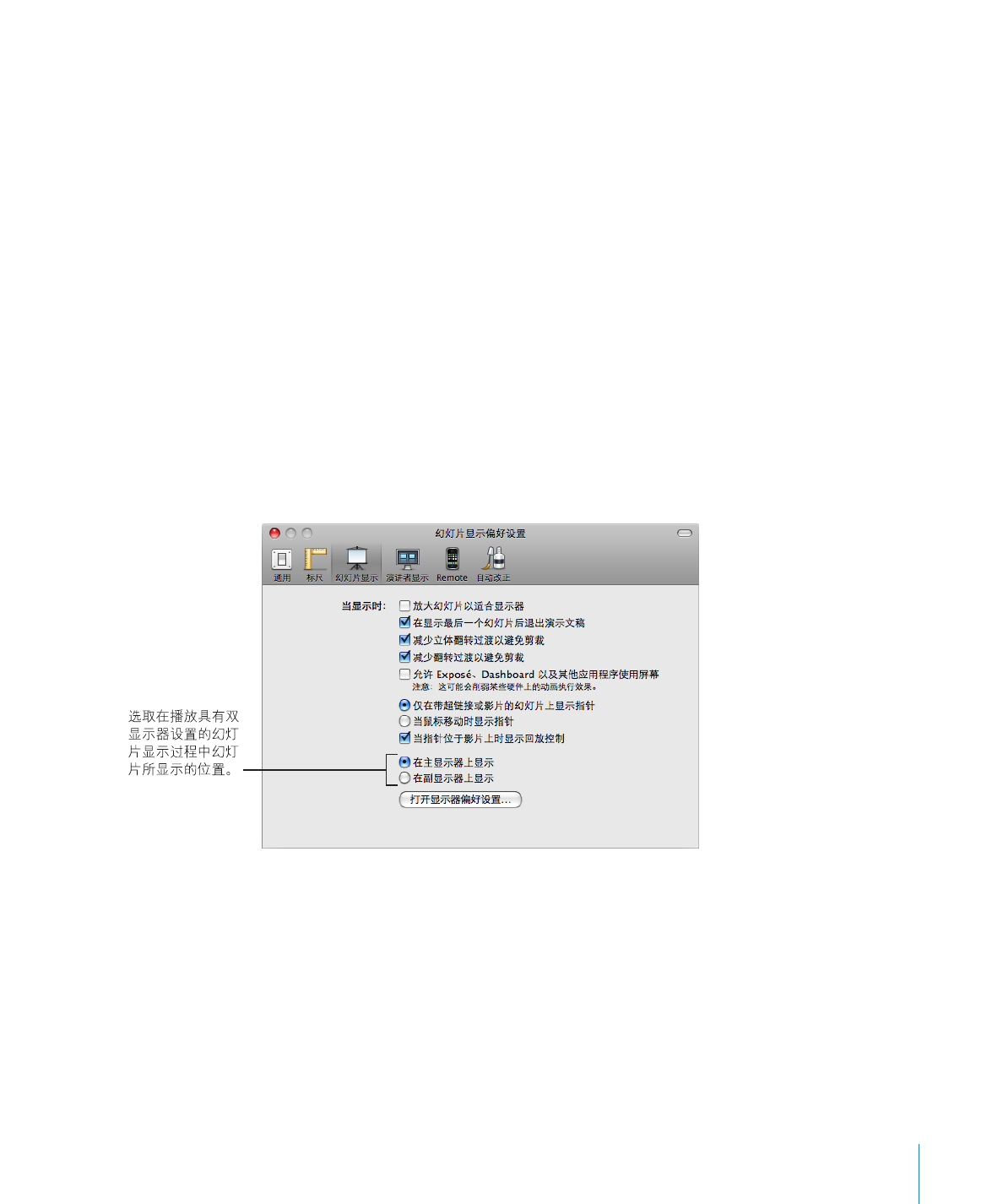
在外部显示器或投影仪上查看演示文稿
演示幻灯片显示时,使用第二个屏幕有两种方法:
Â
视频镜像在两个屏幕上完全相同地显示幻灯片显示。
Â
双显示器允许您显示演讲者信息或提示(例如,幻灯片注释、下一个幻灯片的预览、一个屏幕
上的计时器),而在另一个屏幕上,观众仅能看到幻灯片显示。
一些笔记本电脑有内建视频镜像。如果您的电脑中没有,则您必须进行配置。其他笔记本电脑可能
根本不支持视频镜像。
若要使用双显示器配置观看演示文稿:
1
根据显示器或投影仪、以及电脑附带的说明连接第二显示器或投影仪。
有关设置的一些建议,请参阅第
182 页“使用外部显示器的技巧”。
2
选取苹果菜单 >“系统偏好设置”,然后点按“显示器”。
3
点按“排列”,并按照屏幕指示进行操作。
如果没有“排列”按钮,则表明您的电脑未检测到第二个显示器。
4
请确定未选择“镜像显示器”。
5
选取 Keynote >“偏好设置”,然后点按“幻灯片显示”。
6
请选择“在主显示器上显示”或“在第二显示器上显示”。
主要显示器是您看到有菜单栏的显示器。如果您选择“在第二显示器上显示”,可以自定演讲者在
主显示器上看到的内容。请参阅第
183 页“自定演讲者显示”。
7
在工具栏中点按“播放”。
8
点按鼠标或按下空格键,向前浏览演示文稿。
有关其他选项,请参阅第
185 页“使用键盘控制演示文稿”。
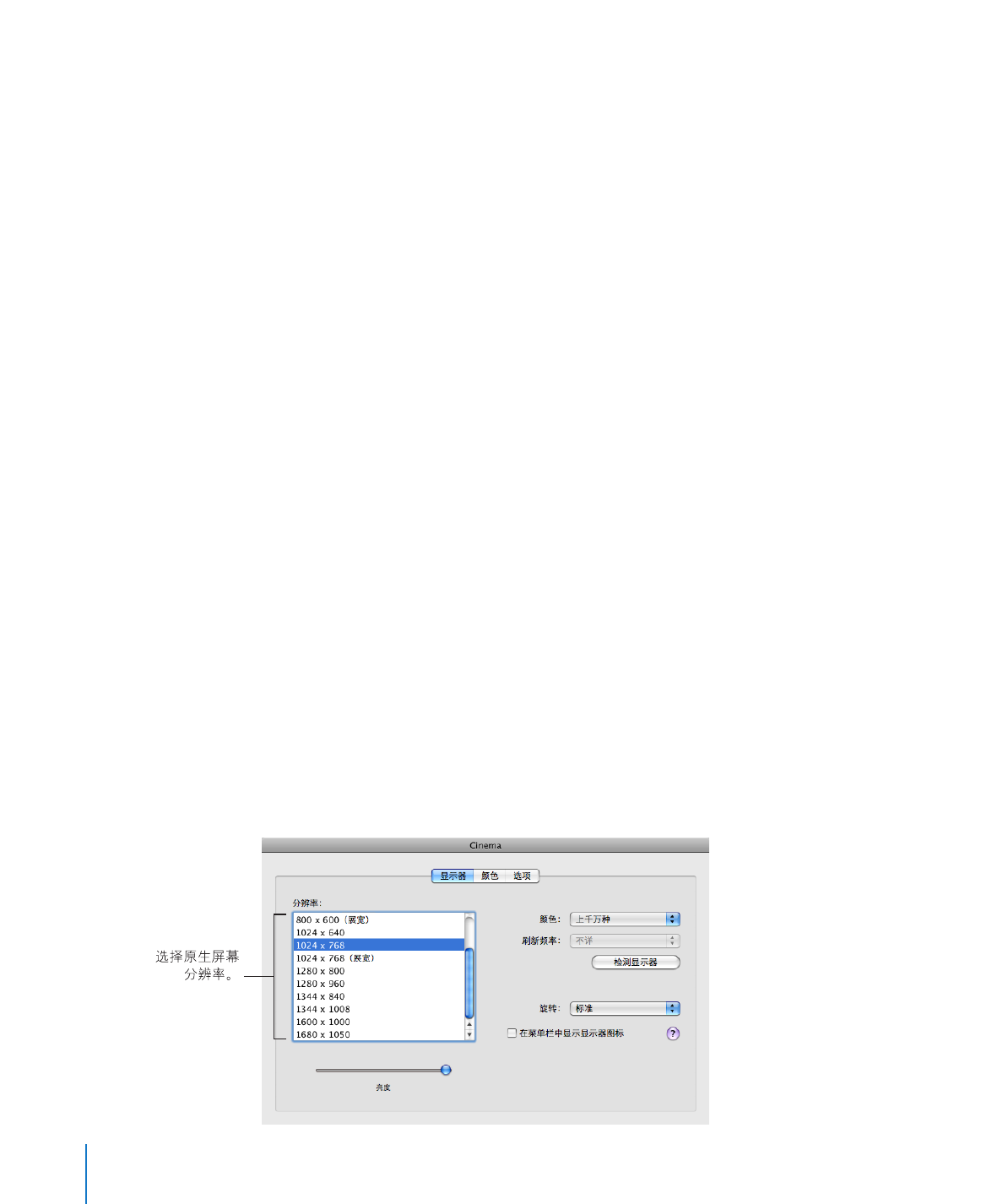
若要使用视频镜像查看演示文稿:
1
根据显示器或投影仪、以及电脑附带的说明连接第二显示器或投影仪。
有关设置建议,请参阅第
182 页“使用外部显示器的技巧”。
2
选取苹果菜单 >“系统偏好设置”,然后点按“显示器”。
3
选取分辨率和颜色数量。
对两个显示器使用相同的设置。
4
点按“排列”,然后选择“镜像显示器”。
5
打开 Keynote 文稿,并在工具栏中点按“播放”(或选取“播放”>“播放幻灯片显示”)。
若要向前导航到下一张幻灯片(或对象构件),请按下空格键或点按鼠标。
6
如果您在回放过程中画面较卡,则您可能需要更改屏幕刷新频率。
一般情况下,
Keynote 可以非常平滑地回放动画。但是,如果两个显示器的刷新频率不同,其中
一个屏幕的显示就不连贯,因为
Keynote 只能与一个显示器刷新频率同步。如果您在 iBook、
PowerBook、MacBook、MacBook Pro 或 MacBook Air(安装了 Mac OS X v10.3.9 或更高
版本)上使用
Keynote,则 Keynote 会与外部显示器同步。
若要更改屏幕刷新频率:
1
选取苹果菜单 >“系统偏好设置”,然后点按“显示器”。
2
选取“显示器”,然后从“刷新频率”弹出式菜单中选取一个选项。
若要获得最佳动画质量,请使用外部显示器的首选屏幕刷新频率。您或许可以从显示器文稿中找到
该信息。否则,请尝试其他刷新频率,以查看哪种刷新频率可以获得最佳动画质量。大多数液晶显
示器
(LCD) 屏幕的内部刷新频率为 60 Hz。大多数 CRT 设备没有最佳刷新频率。
如果您使用的是桌上型电脑,且连接有两台显示器,请试验以确定哪个显示器与
Keynote 同步。
使用外部显示器的技巧
您可以在各种投影仪和外部显示器上播放
Keynote 幻灯片。
以下是在演示过程中获得最佳视频质量的几种方法:
如果您可以在
DVI 接口和 VGA 接口之间选择,请使用 DVI 接口连接投影仪。DVI 连接通常可以
m
获取最佳图像质量,并且更容易设置。
182
第
11 章
显示、打印和导出幻灯片显示
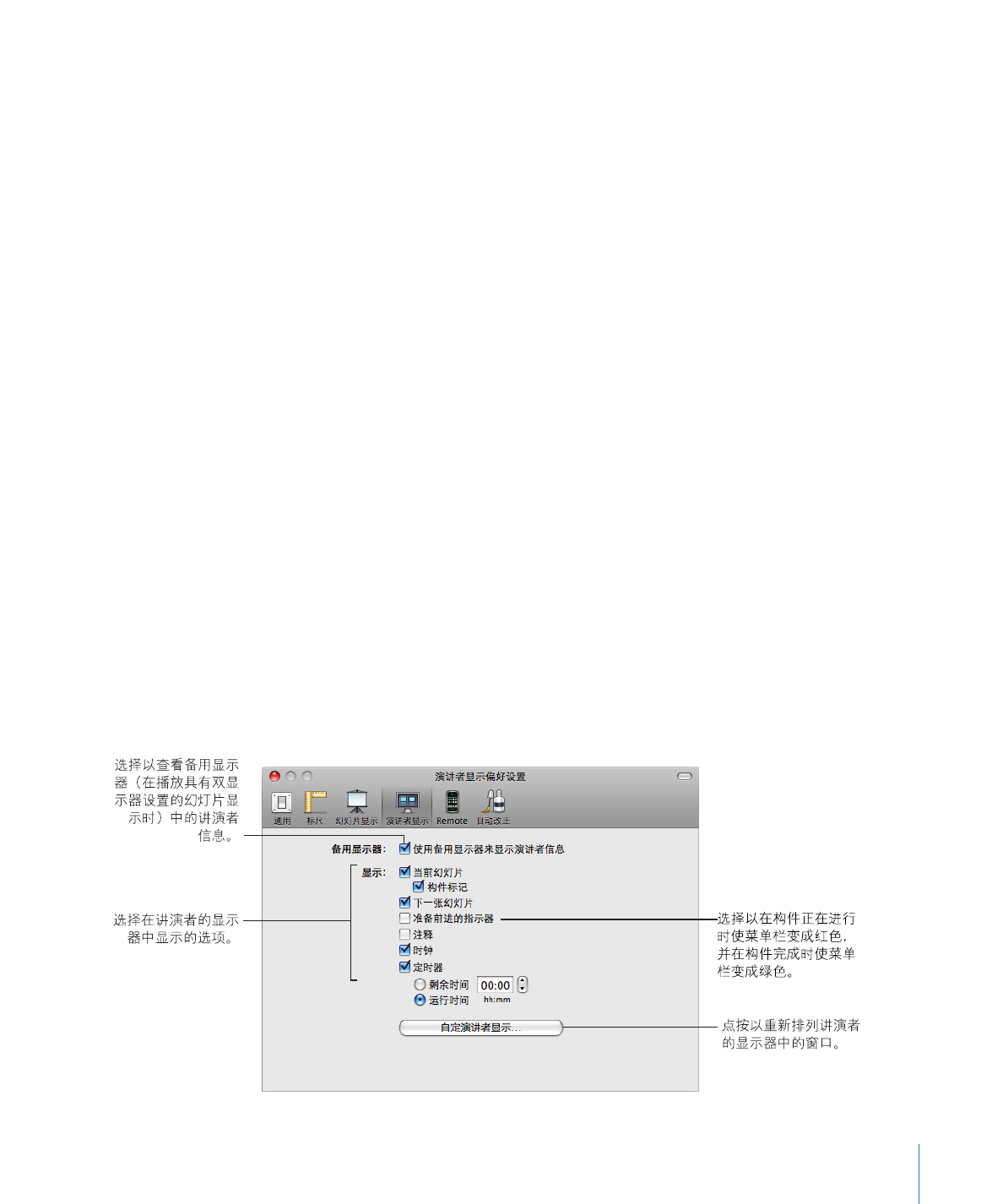
第
11 章
显示、打印和导出幻灯片显示
183
在“系统偏好设置”的“显示器”面板中设定本机屏幕分辨率(屏幕上图像的大小)。请在显
m
示器附带的文稿中查找此信息。对于大多数投影仪,首选屏幕分辨率为
800 × 600 或 1024 ×
768。大多数液晶显示器 (LCD) 和数码光处理 (DLP) 屏幕可以使用多种分辨率,但其中一种为首
选设置。
若要更改电脑的屏幕分辨率,请选取苹果菜单
>“系统偏好设置”,点按“显示器”,再点按“显
示器”,然后从分辨率列表选择您想要的分辨率。
在“系统偏好设置”的“显示器”面板中设定屏幕刷新频率(屏幕上的图像每秒钟更新的次数)。
m
如果您使用的是
LCD 显示器、LCD 投影仪或 DLP 投影仪,请尝试将电脑或视频卡的刷新频率与
显示器设备的最佳刷新频率匹配。(通常只有在您使用
VGA 样式连接到 LCD 或 DLP 显示器时,
才存在这个问题。
CRT 设备通常没有最佳刷新频率。)
当连接至新投影仪时,如果显示器上的颜色好像“被洗褪了色”,或者文本出现参差不齐,您可能
m
需要校准您的显示器。打开“
ColorSync 实用工具”(位于磁盘上的“应用程序”文件夹的“实
用工具”文件夹内)来设置颜色校准。
如果您设置使用双显示器配置而且您想要在幻灯片显示过程中将“演讲者显示”切换到另一个屏
m
幕,请按下
X 以切换显示器。